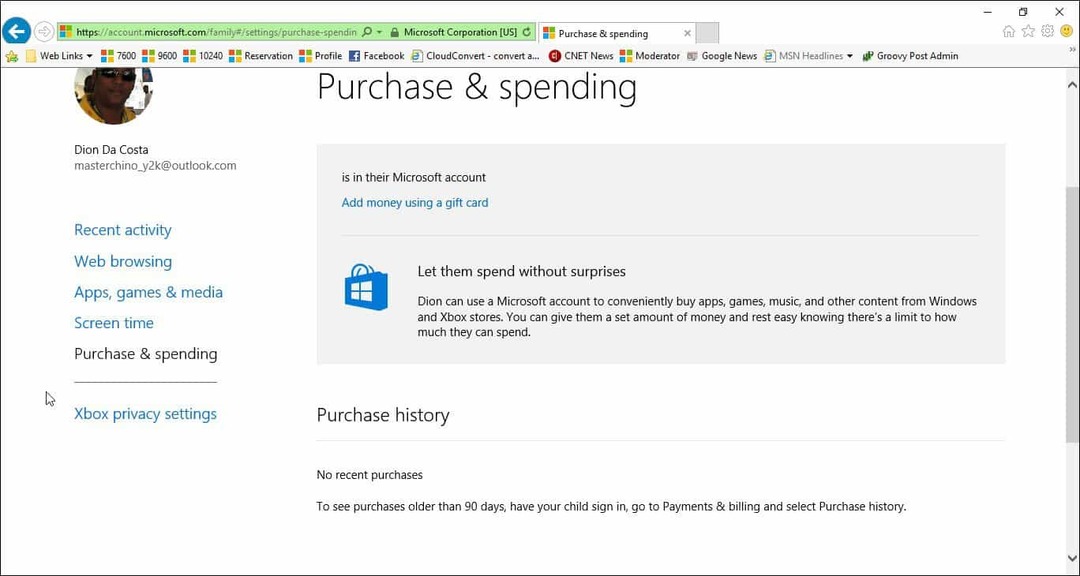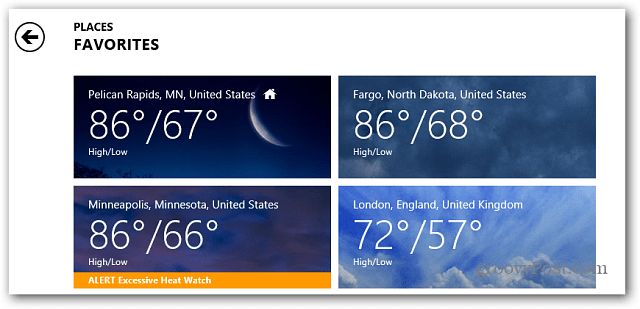كيفية العثور على أجهزة Chromebook ومواصفات النظام
نظام التشغيل Chrome جوجل بطل جهاز Chromebook / / March 19, 2020
تاريخ آخر تحديث

لا يوفر نظام التشغيل Chrome موقعًا مركزيًا للعثور على معلومات جهاز ونظام Chromebook ، ولكنه موجود. إليك كيفية العثور على معلومات النظام التي تحتاجها.
أجهزة Chromebook هي أجهزة ميسورة التكلفة ومثالية للمستخدمين الذين يحتاجون فقط إلى شيء ما للاتصال بالإنترنت لإنجاز بعض الأعمال الخفيفة باستخدام لوحة مفاتيح وشاشة "حقيقية". من الجيد مشاهدة بعض مقاطع الفيديو وتصفح الويب والتحقق من بعض رسائل البريد الإلكتروني وما إلى ذلك.
ومع ذلك ، فقد قطعوا شوطًا طويلًا على مر السنين ويمكنهم فعل المزيد. يمكن أن تعمل الموديلات الأحدث (بعض) تطبيقات Android وحتى Linux (إذا كنت تريد أن تصبح غريب الأطوار). ولكن على عكس أنظمة التشغيل الأخرى ، في نظام التشغيل Chrome ، لا توجد طريقة سهلة لرؤية أجهزة النظام مثل ذاكرة الوصول العشوائي ووحدة المعالجة المركزية ووحدة التخزين.
هناك بعض الطرق المختلفة التي يمكنك من خلالها معرفة ما يجري تحت غطاء المحرك. إليك نظرة على المعلومات التي يقدمها نظام التشغيل Chrome ، وكيف يمكنك الحصول على مواصفات الأجهزة والنظام الخاصة بك Chromebook.
تحقق من مواصفات أجهزة Chromebook ونظامها
هناك مدير مهام لنظام التشغيل Chrome. لكنها ليست متطورة ومفصلة كما إدارة المهام على Windows 10، على سبيل المثال. للوصول إليه ، انقر فوق زر القائمة واختر المزيد من الأدوات> إدارة المهام.
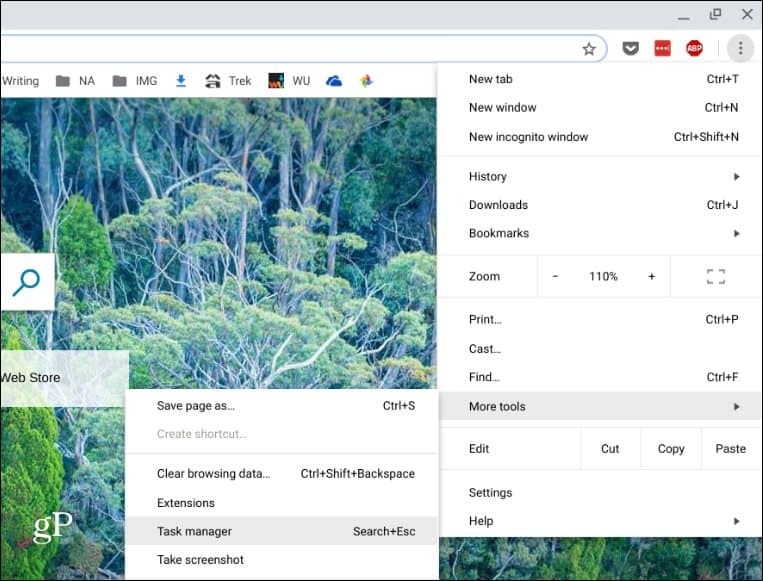
سيؤدي ذلك إلى إظهار مدير المهام الذي يعرض استخدام الذاكرة ووحدة المعالجة المركزية والشبكة للمهام والتطبيقات التي تعمل.
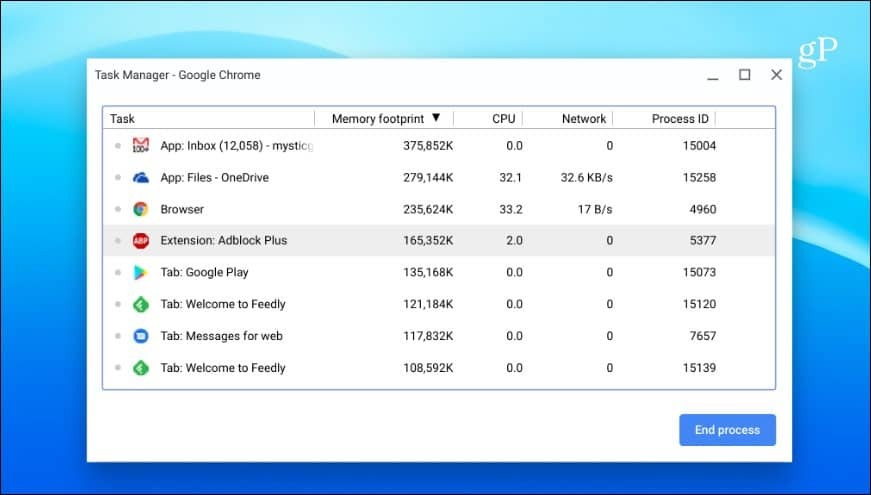
أيضًا ، على غرار مدير المهام على Windows 10 ، يمكنك النقر بزر الماوس الأيمن على عمود وإضافة فئات أخرى قد تحتاج إليها.
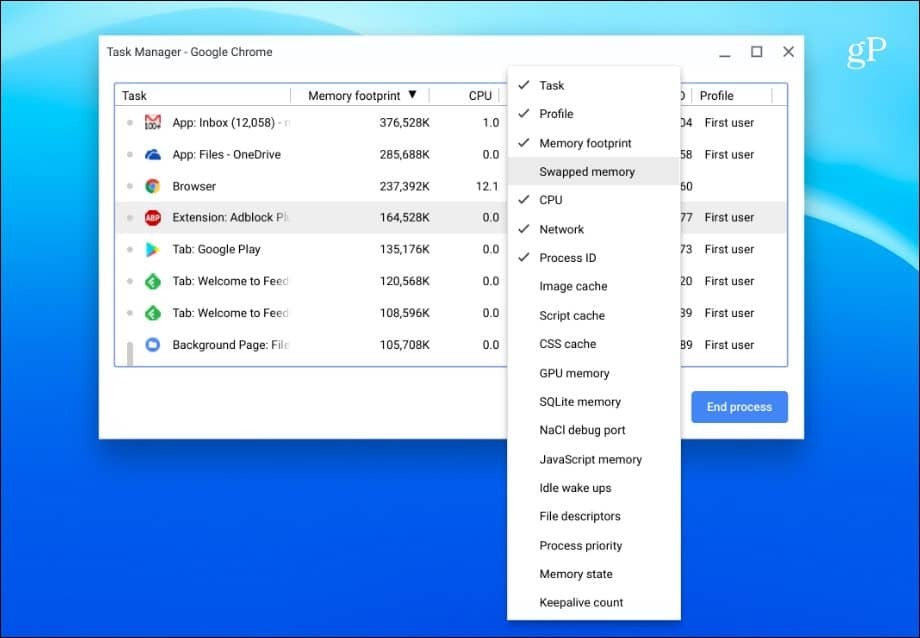
استخدم صفحة النظام
يمكنك العثور على الكثير من معلومات النظام على صفحة النظام. إنه ليس سهل الاستخدام تمامًا - فهو يعرض معلومات نصية فقط - ولكنه يوفر الكثير من المعلومات الفنية حول جهاز Chromebook الذي قد تحتاج إلى معرفته. يعرض معلومات مثل إصدار نظام التشغيل Chrome ، ومعلومات الشبكة والأجهزة. للوصول إليه ، افتح علامة تبويب جديدة و اكتب:الكروم: // النظام واضغط على Enter.
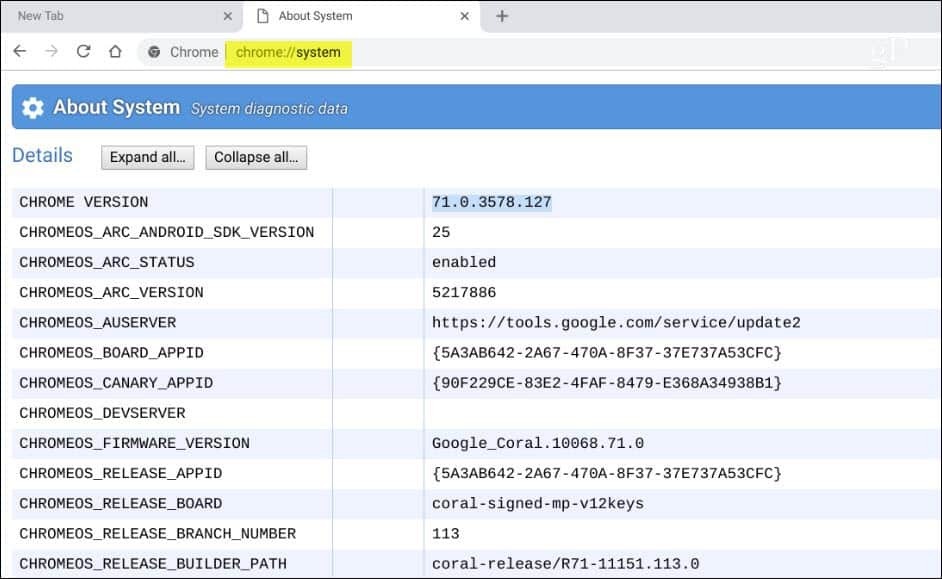
تحقق من مساحة تخزين Chromebook المتاحة
إذا كنت بحاجة إلى معرفة مقدار مساحة التخزين المتبقية على جهاز Chromebook ، يمكنك معرفة ذلك بسهولة. افتح تطبيق الملفات وانقر على زر القائمة في الزاوية العلوية اليمنى. في الجزء السفلي من القائمة المنسدلة ، سترى مقدار المساحة المتاحة. يمكنك النقر للانتقال إلى صفحة التخزين والحصول على معلومات إضافية كما تريد.
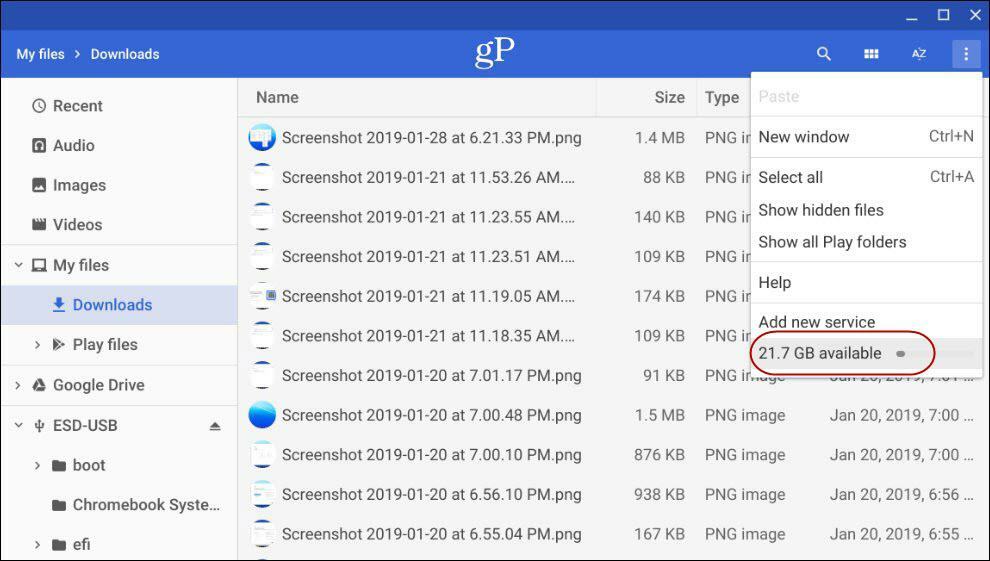
اكتشف معلومات اتصال الشبكة لجهاز Chromebook
إذا كنت بحاجة إلى معرفة المزيد من المعلومات حول الشبكة التي تتصل بها ، فانقر على رمز الإعدادات في قائمة إشعارات النظام. بعد ذلك ، انقر على اسم الشبكة التي تتصل بها ضمن أقسام "الشبكة" في الجزء العلوي. انقر فوق اتصال الشبكة مرة أخرى وستحصل على تفاصيل حول الاتصال مثل عنوان IP وعنوان MAC وقوة الإشارة والمزيد ضمن قسم "متقدم".
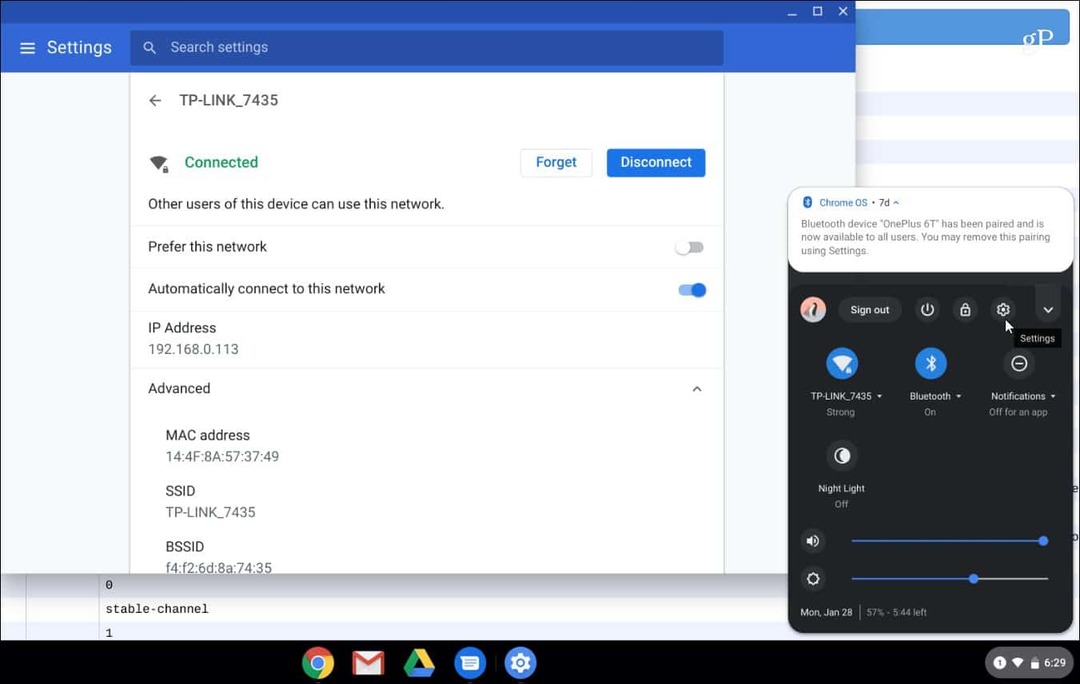
قم بتثبيت تطبيق معلومات النظام
بالطبع ، إذا كنت تريد شيئًا أكثر سهولة في الاستخدام ، فقد ترغب في التفكير في استخدام تطبيق. تمامًا مثل Windows لديه طرف ثالث رائع تطبيقات معلومات النظام مثل Speccy، يمكنك العثور على واحد لجهاز Chromebook أيضًا. يمكنك العثور على أداة معلومات النظام في إما سوق Chrome الإلكتروني كمكوِّن إضافي أو تطبيق في متجر Google Play (إذا كان Chromebook يدعم تطبيقات Android). للتمديد ، أوصي باستخدام COG عارض معلومات النظام.
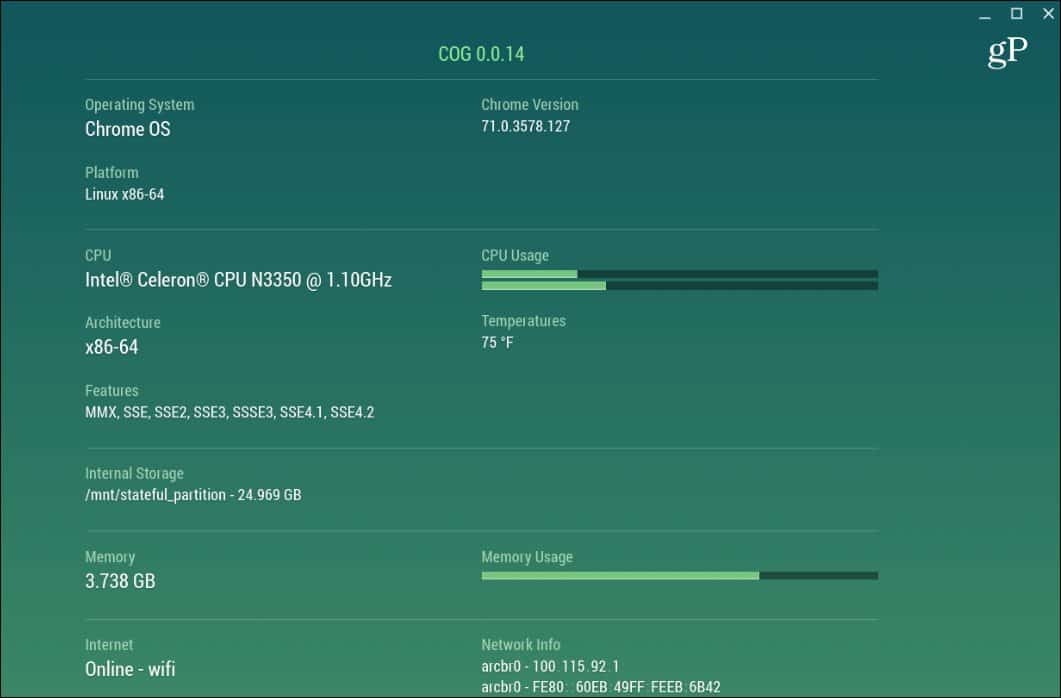
على جانب التطبيق ، لا يوجد فائز حقيقي. يمكنك تجربة تطبيقات معلومات النظام من متجر Play ، وحدة المعالجة المركزية X يعمل بشكل جيد ولكن ستختلف المسافة المقطوعة.
ربما ليس لديك مواصفات النظام المحفوظة في جهاز Chromebook. في الواقع ، لا يجب عليك ذلك لأنهم مخصصون للعمل فقط. إنه ليس جهاز ألعاب أو نظام طاقة به مجموعة من الأجهزة الظاهرية. ولكن إذا كنت بحاجة إلى معرفة بعض معلومات نظامك لتحرّي الخلل وإصلاحه أو لأي سبب من الأسباب ، فأنت الآن تعرف كيفية الحصول على ما تحتاج إليه.